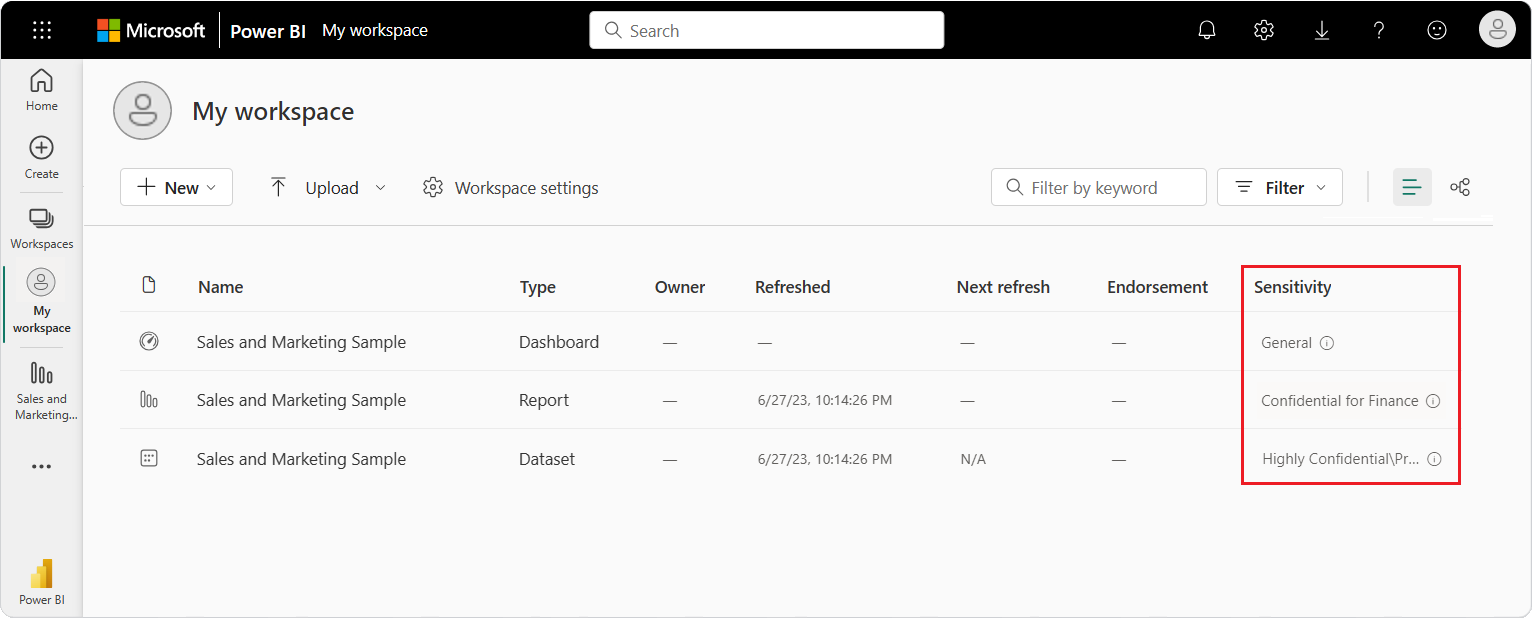วิธีการใช้ป้ายชื่อระดับความลับใน Power BI
ป้ายชื่อระดับความลับจากการป้องกันข้อมูลของ Microsoft Purview ในรายงาน แดชบอร์ด แบบจําลองความหมาย กระแสข้อมูล และไฟล์ .pbix ของคุณสามารถปกป้องเนื้อหาที่ละเอียดอ่อนของคุณจากการเข้าถึงข้อมูลโดยไม่ได้รับอนุญาตและการรั่วไหล การติดป้ายข้อมูลด้วยป้ายชื่อระดับความลับอย่างถูกต้องช่วยให้มั่นใจได้ว่าเฉพาะผู้ที่ได้รับอนุญาตเท่านั้นที่สามารถเข้าถึงข้อมูลของคุณ บทความนี้แสดงวิธีการใช้ป้ายชื่อระดับความลับของข้อมูลในบริการของ Power BI และใน Power BI Desktop
สําหรับข้อมูลเพิ่มเติม โปรดดู ป้ายชื่อระดับความลับใน Power BI
ให้คําติชมของคุณแก่เรา
ทีมผลิตภัณฑ์ยินดีรับคําติชมของคุณเกี่ยวกับความสามารถในการปกป้องข้อมูลของ Power BI และการรวมเข้ากับการป้องกันข้อมูลของ Microsoft Purview ช่วยเราตอบสนองความต้องการด้านการปกป้องข้อมูลของคุณ! ขอบคุณ!
ใช้ป้ายชื่อระดับความลับของข้อมูลในบริการของ Power BI
ในบริการของ Power BI คุณสามารถใช้ป้ายชื่อระดับความลับกับรายงาน แดชบอร์ด แบบจําลองความหมาย และกระแสข้อมูลได้
นี่คือข้อกําหนดในการใช้ป้ายชื่อระดับความลับในบริการของ Power BI:
- คุณต้องมี สิทธิ์การใช้งาน Power BI Pro หรือ Premium Per User (PPU) และแก้ไขสิทธิ์ในเนื้อหาที่คุณต้องการติดป้ายชื่อ หมายเหตุ: ถ้าคุณมีสิทธิ์การใช้งานฟรี คุณสามารถใช้ได้เฉพาะป้ายชื่อระดับความลับกับรายการใน พื้นที่ทํางาน ของฉันเท่านั้น (หากตรงตามข้อกําหนดอื่น ๆ ที่ระบุไว้ในที่นี้) คุณจะไม่สามารถนําไปใช้กับรายการในพื้นที่ทํางานอื่น ๆ ได้
- ต้องเปิดใช้งานป้ายชื่อระดับความลับสําหรับองค์กรของคุณ ติดต่อผู้ดูแลระบบ Power BI ของคุณสําหรับข้อมูลเกี่ยวกับการกําหนดค่าของคุณ
- คุณต้องเป็นสมาชิกของกลุ่มความปลอดภัยที่มีสิทธิ์ใช้ป้ายชื่อระดับความลับของข้อมูลตามที่อธิบายไว้ใน เปิดใช้งานป้ายชื่อระดับความลับใน Power BI
- ต้องเป็นไปตามใบอนุญาตใช้งานและข้อกําหนดอื่น ๆ ทั้งหมด
ดูป้ายชื่อระดับความลับ
เมื่อเปิดใช้งานการป้องกันข้อมูลในผู้เช่าของคุณ ป้ายชื่อระดับความลับจะปรากฏใน คอลัมน์ ระดับความลับ ในมุมมองรายการของแดชบอร์ด รายงาน แบบจําลองความหมาย และกระแสข้อมูล
ตั้งค่าป้ายชื่อระดับความลับบนรายงานหรือแดชบอร์ด
คุณสามารถใช้หรือเปลี่ยนป้ายชื่อระดับความลับบนรายงานหรือแดชบอร์ดได้โดยทําตามขั้นตอนเหล่านี้:
- บนเมนู ตัวเลือกเพิ่มเติม... สําหรับรายงานหรือแดชบอร์ด ให้เลือกการตั้งค่า
- ในบานหน้าต่างด้านการตั้งค่า ให้ไปที่ส่วน ป้ายชื่อระดับความลับ
- เลือกป้ายชื่อระดับความลับที่เหมาะสมในรายการดรอปดาวน์
- เลือก บันทึก เพื่อนําการตั้งค่าที่ปรับเปลี่ยนไปใช้
รูปภาพต่อไปนี้แสดงวิธีการตั้งค่าป้ายชื่อระดับความลับสําหรับแดชบอร์ด เป็นความลับสูง\ผู้ใช้ใดๆ (ไม่มีการป้องกัน):
หมายเหตุ
ถ้าการตั้งค่าป้ายชื่อระดับความลับไม่พร้อมใช้งาน คุณอาจไม่มีสิทธิ์การใช้งานที่ถูกต้องในการเปลี่ยนแปลงการตั้งค่า หากคุณไม่สามารถเปลี่ยนป้ายชื่อระดับความลับได้ ให้ลองถามบุคคลที่ใช้ป้ายชื่อในตอนแรกเพื่อทําการเปลี่ยนแปลง คุณยังสามารถติดต่อผู้ดูแลระบบความปลอดภัย Microsoft 365/Office และร้องขอสิทธิ์การใช้งานที่จําเป็นสําหรับป้ายชื่อ
ตั้งค่าป้ายชื่อระดับความลับบนแบบจําลองความหมายหรือกระแสข้อมูล
คุณสามารถใช้หรือเปลี่ยนป้ายชื่อระดับความลับบนแบบจําลองเชิงความหมายหรือกระแสข้อมูลได้โดยทําตามขั้นตอนที่คล้ายกัน:
- บนเมนู ตัวเลือกเพิ่มเติม... สําหรับแบบจําลองเชิงความหมายหรือกระแสข้อมูล ให้เลือก การตั้งค่า
- ในมุมมองการตั้งค่า ให้เลือกแท็บ แบบจําลองเชิงความหมาย หรือ กระแสข้อมูล โดยขึ้นอยู่กับการกําหนดค่าของคุณ
- ขยายส่วน ป้ายชื่อ ระดับความลับ
- เลือกป้ายชื่อระดับความลับที่เหมาะสมในรายการดรอปดาวน์
- เลือก นําไปใช้ เพื่อบันทึกการตั้งค่าที่ปรับเปลี่ยนแล้ว
รูปภาพต่อไปนี้แสดงวิธีการตั้งค่าป้ายชื่อระดับความลับสําหรับแบบจําลองความหมายเป็น ทั่วไป:
หมายเหตุ
ถ้าการตั้งค่าป้ายชื่อระดับความลับไม่พร้อมใช้งาน คุณอาจไม่มีสิทธิ์การใช้งานที่ถูกต้องในการเปลี่ยนแปลงการตั้งค่า หากคุณไม่สามารถเปลี่ยนป้ายชื่อระดับความลับได้ ให้ลองถามบุคคลที่ใช้ป้ายชื่อในตอนแรกเพื่อทําการเปลี่ยนแปลง คุณยังสามารถติดต่อผู้ดูแลระบบความปลอดภัย Microsoft 365/Office และร้องขอสิทธิ์การใช้งานที่จําเป็นสําหรับป้ายชื่อ
ใช้ป้ายชื่อระดับความลับของข้อมูลใน Power BI Desktop
นี่คือข้อกําหนดในการใช้ป้ายชื่อระดับความลับใน Power BI Desktop:
- คุณต้องมี สิทธิการใช้งาน Power BI Pro หรือ Premium Per User (PPU)
- ต้องเปิดใช้งานป้ายชื่อระดับความลับสําหรับองค์กรของคุณ ติดต่อผู้ดูแลระบบ Power BI ของคุณสําหรับข้อมูลเกี่ยวกับการกําหนดค่าของคุณ
- คุณต้องเป็นสมาชิกของกลุ่มความปลอดภัยที่มีสิทธิ์ใช้ป้ายชื่อระดับความลับของข้อมูลตามที่อธิบายไว้ใน เปิดใช้งานป้ายชื่อระดับความลับใน Power BI
- ต้องเป็นไปตามใบอนุญาตใช้งานและข้อกําหนดอื่น ๆ ทั้งหมด
- คุณต้องลงชื่อเข้าใช้
ดูวิดีโอสั้น ๆ ต่อไปนี้เกี่ยวกับวิธีการใช้ป้ายชื่อระดับความลับจากนั้นลองใช้ด้วยตนเอง
หมายเหตุ
วิดีโอนี้อาจแสดงเวอร์ชันก่อนหน้าของ Power BI Desktop หรือบริการของ Power BI
ตั้งค่าป้ายชื่อระดับความลับบนไฟล์
เมื่อต้องการนําป้ายชื่อระดับความลับไปใช้กับไฟล์ที่คุณกําลังทํางานอยู่ ให้ เลือกตัวเลือก ระดับความลับ บนแถบเครื่องมือ เลือกป้ายชื่อระดับความลับที่เหมาะสมในรายการดรอปดาวน์
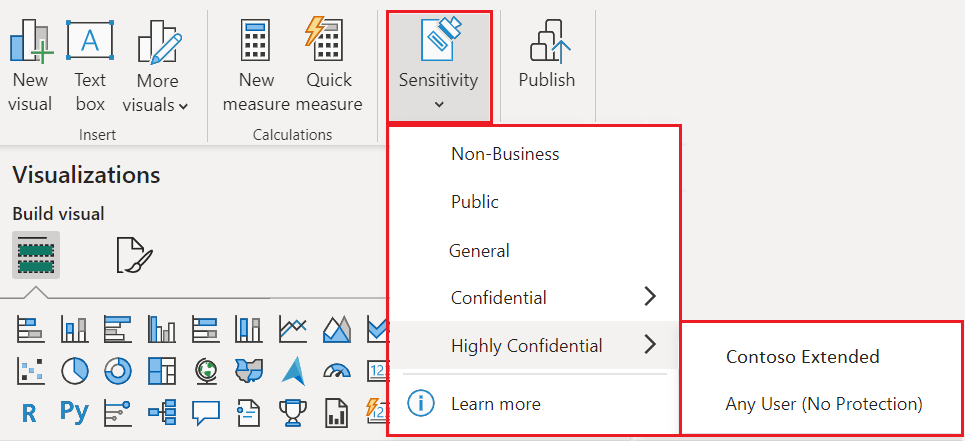
หมายเหตุ
หากตัวเลือก ระดับความลับ ไม่พร้อมใช้งาน คุณอาจไม่มีสิทธิการใช้งานที่เหมาะสมหรือคุณอาจไม่ได้อยู่ในกลุ่มความปลอดภัยที่มีสิทธิ์ใช้ป้ายชื่อระดับความลับตามที่อธิบายไว้ใน เปิดใช้งานป้ายชื่อระดับความลับใน Power BI
ถ้าไม่มีป้ายชื่อระดับความลับเฉพาะ คุณอาจไม่มีสิทธิ์การใช้งานที่ถูกต้องในการเปลี่ยนแปลงการตั้งค่า หากคุณไม่สามารถเปลี่ยนป้ายชื่อระดับความลับได้ ให้ลองถามบุคคลที่ใช้ป้ายชื่อในตอนแรกเพื่อทําการเปลี่ยนแปลง คุณยังสามารถติดต่อผู้ดูแลระบบความปลอดภัย Microsoft 365/Office และร้องขอสิทธิ์การใช้งานที่จําเป็นสําหรับป้ายชื่อ
หลังจากที่คุณใช้ป้ายชื่อระดับความลับแล้ว ป้ายชื่อระดับความลับจะปรากฏในแถบสถานะ
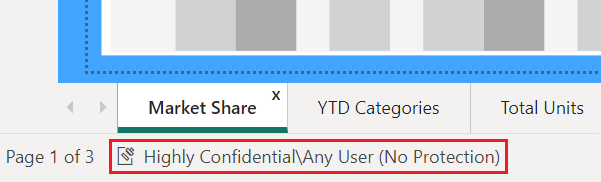
ทํางานกับป้ายชื่อระดับความลับบนไฟล์ที่อัปโหลดหรือดาวน์โหลด
เมื่อคุณเผยแพร่ไฟล์ .pbix ไปยังบริการของ Power BI จาก Power BI Desktop หรือเมื่อคุณอัปโหลดไฟล์ .pbix ไปยังบริการของ Power BI โดยตรงผ่านฮับข้อมูล OneLake ป้ายกํากับของไฟล์ .pbix จะถูกนําไปใช้กับทั้งรายงานและแบบจําลองความหมายที่สร้างขึ้นในบริการ
หากไฟล์ .pbix ที่คุณกําลังเผยแพร่หรืออัปโหลดแทนที่แอสเซทที่มีอยู่ (นั่นคือไฟล์มีชื่อเดียวกันกับไฟล์ .pbix) คุณจะเห็นพร้อมท์กล่องโต้ตอบ ในพร้อมท์ ให้เลือกว่าจะเก็บป้ายชื่อไว้ในแอสเซทหรือมีป้ายกํากับของไฟล์ .pbix เขียนทับป้ายชื่อเหล่านั้น หากไฟล์ .pbix ไม่มีการติดป้ายชื่อป้ายชื่อในบริการจะยังคงอยู่
เมื่อคุณดาวน์โหลดไฟล์ .pbix จากบริการของ Power BI โดยใช้ตัวเลือก ดาวน์โหลดไฟล์นี้ หากทั้งรายงานและแบบจําลองความหมายที่จะดาวน์โหลดมีป้ายกํากับและป้ายกํากับสองป้ายแตกต่างกัน ป้ายกํากับที่นําไปใช้กับไฟล์ .pbix นั้นมีข้อจํากัดมากกว่าของทั้งสอง
ลบป้ายชื่อระดับความลับออก
คุณสามารถลบป้ายชื่อระดับความลับได้เฉพาะใน Power BI Desktop เท่านั้น
หากต้องการลบป้ายชื่อระดับความลับออกจากไฟล์ .pbix ให้ เลือกตัวเลือก ระดับความลับ บนแถบเครื่องมือ เลือกการตั้งค่าป้ายชื่อระดับความลับปัจจุบันในรายการดรอปดาวน์ ป้ายชื่อระดับความลับจะถูกลบออกจากไฟล์
ข้อควรพิจารณาและข้อจำกัด
สําหรับข้อมูลเพิ่มเติม โปรดดู ป้ายชื่อระดับความลับใน Power BI
เนื้อหาที่เกี่ยวข้อง
บทความนี้อธิบายวิธีการใช้ป้ายชื่อระดับความลับใน Power BI บทความต่อไปนี้แสดงรายละเอียดเพิ่มเติมเกี่ยวกับการป้องกันข้อมูลใน Power BI